mac攝像頭怎么開啟 蘋果電腦自帶攝像頭怎么打開
更新日期:2024-03-22 21:21:21
來源:投稿
手機(jī)掃碼繼續(xù)觀看

最近有不少使用蘋果電腦的小伙伴想要打開蘋果電腦的攝像頭,和好友進(jìn)行視頻聊天,卻不知道在mac系統(tǒng)中如何開啟攝像頭,一開始小編也不清楚,查詢了多方資料后終于知道了蘋果電腦自帶的攝像頭開啟方法,下面小編就把這方法也分享給大家啊。

mac攝像頭怎么開啟?
具體步驟如下:
1.首先在打開的mac電腦桌面中,打開dock欄上的訪達(dá);
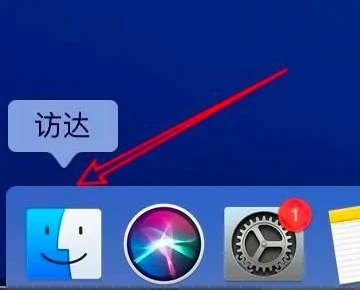
2.然后在打開的窗口中,如下圖所示,點擊左邊的應(yīng)用程序;

3.接著找到Photo Booth,雙擊打開,如下圖所示;

4.這樣如下圖所示,就成功打開了電腦上的攝像頭了。
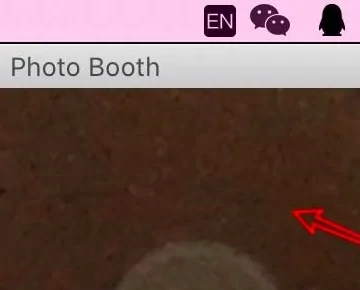
5.如果大家使用的是其他軟件想要使用攝像頭,就需要打開攝像頭權(quán)限,在桌面找到并點擊“系統(tǒng)偏好設(shè)置”;
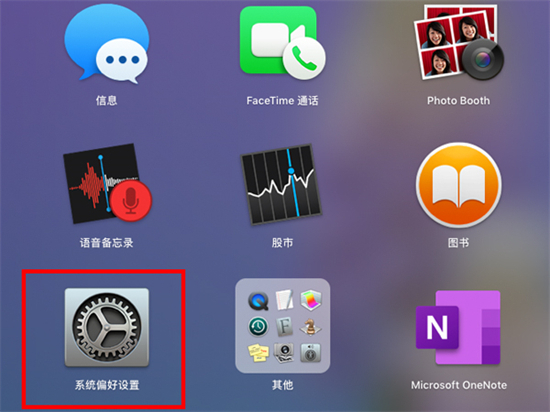
6.點擊“安全性與隱私”;
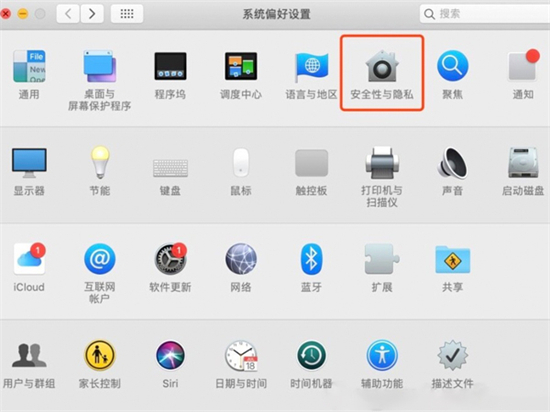
7.點擊“隱私”,點擊“攝像頭”,勾選需要打開權(quán)限的應(yīng)用即可。
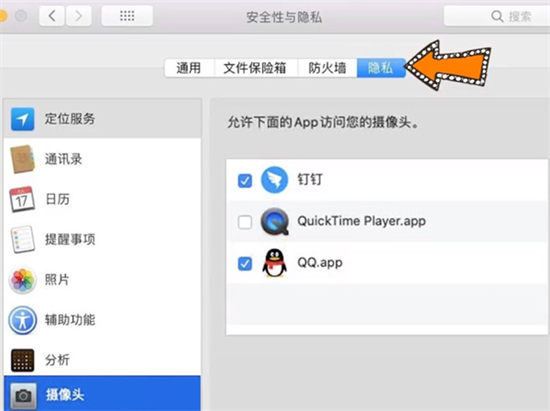
以上就是小編為大家?guī)淼膍ac攝像頭怎么開啟的方法了,希望能幫助到大家。
該文章是否有幫助到您?
常見問題
- monterey12.1正式版無法檢測更新詳情0次
- zui13更新計劃詳細(xì)介紹0次
- 優(yōu)麒麟u盤安裝詳細(xì)教程0次
- 優(yōu)麒麟和銀河麒麟?yún)^(qū)別詳細(xì)介紹0次
- monterey屏幕鏡像使用教程0次
- monterey關(guān)閉sip教程0次
- 優(yōu)麒麟操作系統(tǒng)詳細(xì)評測0次
- monterey支持多設(shè)備互動嗎詳情0次
- 優(yōu)麒麟中文設(shè)置教程0次
- monterey和bigsur區(qū)別詳細(xì)介紹0次
系統(tǒng)下載排行
周
月
其他人正在下載
更多
安卓下載
更多
手機(jī)上觀看
![]() 掃碼手機(jī)上觀看
掃碼手機(jī)上觀看
下一個:
U盤重裝視頻












